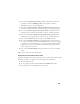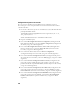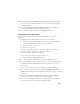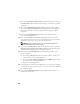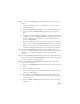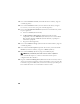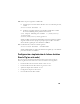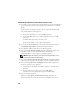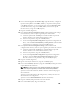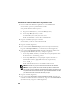Owner's Manual
243
10
En la ventana
Listener Configuration, More Listeners
(Configuración del
proceso de escucha, ¿Más procesos de escucha?), seleccione
No
y haga clic
en
Next
(Siguiente).
11
En la ventana
Listener Configuration Done
(Configuración del proceso
de escucha finalizada), haga clic en
Next
(Siguiente).
12
En la ventana de
bienvenida, haga clic en
Finish
(Finalizar).
Creación de la base de datos semilla
Para crear la base de datos semilla mediante Oracle ASM, realice los pasos
siguientes:
1
Compruebe que el software de clúster Oracle se esté ejecutando.
a
Abra una ventana de indicador de comandos. Haga clic en
Start
(Inicio),
seleccione
Run
(Ejecutar), escriba
cmd
y pulse <Intro>.
b
Escriba
crsctl check crs
.
c
Deberá ver lo siguiente:
Cluster Synchronization Services appears healthy
Cluster Ready Services appears healthy
Event Manager appears healthy
d
De lo contrario, escriba
crsctl start crs
.
e
Cierre la ventana
cmd
escribiendo
exit
.
2
En el nodo 1, haga clic en
Start
(Inicio) y seleccione
Run
(Ejecutar).
3
En el campo
Run
(Ejecutar), escriba lo siguiente y haga clic en
OK
(Aceptar):
%UnidadSistema%\app\Administrator\product\11.1.0\
db_1/dbca
Se inicia el asistente para la configuración de bases de datos (DBCA).
4
En la ventana de
bienvenida, seleccione
Oracle Real Application Clusters
database
(Base de datos Oracle Real Application Clusters) y haga clic en
Next
(Siguiente).
5
En la ventana
Operations
(Operaciones), haga clic en
Create a Database
(Crear base de datos) y, a continuación, en
Next
(Siguiente).
6
En la ventana
Node Selection
(Selección de nodos), haga clic en
Select All
(Seleccionar todos) y, a continuación, en
Next
(Siguiente).